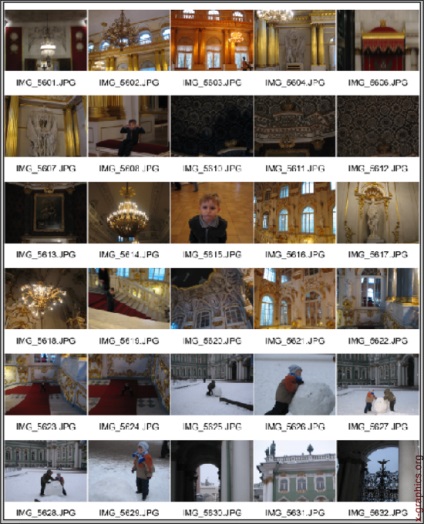
Fișele de contacte vă permit să vizualizați și să creați cu ușurință un catalog de grupuri de imagini, afișând o serie de miniaturi pe o singură pagină. Creați și postați automat imagini pe pagină folosind comanda Foaie de contact II (Figura 21.3).
Pentru o muncă mai eficientă, creați liste de contacte utilizând modulul de ieșire Adobe (Adobe Output Module) din Adobe Bridge. Pentru informații suplimentare, utilizați materialul de referință pentru Ajutorul Bridge pentru "modulul de ieșire a foii de contact". Instalați pluginurile descrise aici numai dacă fluxul dvs. de lucru necesită acest lucru.
1. Efectuați una dintre următoarele acțiuni:
◆ pentru Photoshop: selectați Fișier | Automatizați | Fișa de contact II (fișier |
Automatizare | Fisa de contact II);
◆ pentru Bridge: selectați un dosar cu fișiere imagine sau o imagine specifică. Din meniul Bridge, alegeți Instrumente | Photoshop | Foaie de contact II (Instrumente | Photoshop | Foaie de contact II). Dacă nu selectați anumite imagini, atunci fișa de contacte va include toate imaginile afișate în prezent în Adobe Bridge. Puteți selecta un alt director sau alte imagini după deschiderea casetei de dialog Contact Sheet II.
Pentru Bridge: faceți clic pe imagine pentru al selecta. Pentru a selecta mai multe imagini, faceți clic pe ele ținând apăsată tasta
2. În caseta de dialog Foaie de contact II, specificați imaginile care vor fi utilizate selectând una din următoarele opțiuni din meniul Utilizare din zona sursă Imagini:
◆ Documente deschise actuale. Folosește o imagine LOI deschisă în prezent în Photoshop;
◆ Folder. Faceți clic pe butonul Browse (pentru Windows) sau Alegeți (pentru Mac OS) și definiți dosarul care conține imaginile pe care doriți să le utilizați. Selectați Includeți toate subdosarele pentru a include imaginile din toate subfolderele;
◆ Imagini selectate din pod (selectate din imaginile Bridge). Va folosi toate imaginile selectate în Bridge. Toate imaginile selectate în Bridge sunt utilizate până la selectarea comenzii Contact Sheet II. Imaginile din subdosare nu sunt incluse.
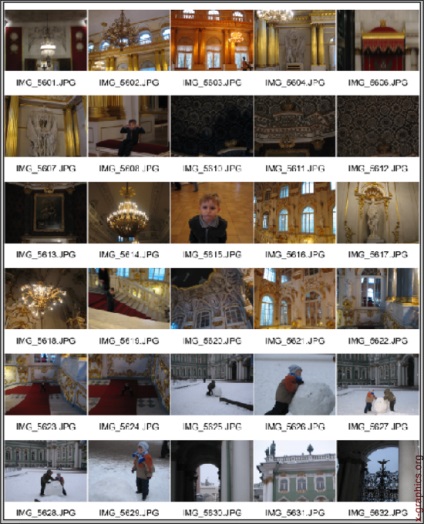
Fig. 21.3. Lista de contacte
3. În panoul Document, definiți dimensiunea, rezoluția și modelul de culoare pentru foaia de contact. Selectați comanda Ajustare toate straturile pentru a crea o foaie de contact cu toate imaginile și textul dintr-un singur strat. Nu selectați comanda Flatten All Layers pentru a crea o foaie de contact pe care fiecare imagine și fiecare etichetă se află pe un strat separat de text.
◆ Pentru opțiunea Place, selectați dacă miniaturile vor fi plasate de la primul (de la stânga la dreapta și de sus în jos) sau în jos de la primul (de sus în jos și apoi de la stânga la dreapta).
◆ Introduceți numărul coloanelor și rândurilor pe care doriți să le aveți pe foaia de contacte. Dimensiunile maxime pentru fiecare miniatură sunt afișate în partea dreaptă, de-a lungul imaginilor de vârf disponibile pentru previzualizare.
◆ Selectați Utilizare automată a spațiului pentru a permite Photoshopului să introducă automat miniaturi în foaia de contacte. Dacă nu este selectată opțiunea Utilizați Auto-Spațiere, puteți defini spațiul vertical și orizontal în jurul miniaturilor. Lista de contacte a previzualizării este actualizată automat în caseta de dialog, când se determină paterne de plasare.
5. Selectați opțiunea Utilizare nume fișier ca opțiune pentru a utiliza numele fișierului sub denumirea de miniatură. Utilizați mu pentru a defini fontul inscripției și dimensiunea.
6. Faceți clic pe butonul OK.
Trimiteți-le prietenilor: